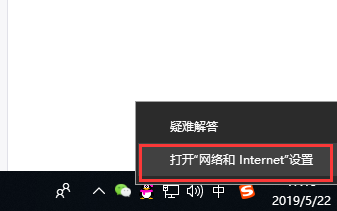简介:
Windows 10的自动更新功能虽然能保证系统的及时更新和安全性,但有时候却也会带来烦恼。比如在您正专注于工作或游戏时,系统突然开始更新,甚至强制重启,这无疑会影响使用体验。那么,有没有一招搞定的方法,彻底关闭Win10的自动更新呢?本文将为大家汇总几种简单有效的方法,助您轻松解决这个问题。

工具原料:
系统版本:Windows 10 专业版 21H2
品牌型号:联想(Lenovo)ThinkPad X1 Carbon
软件版本:下载火(xiazaihuo.com)一键重装系统 V2290
一、通过组策略关闭自动更新
1、按下快捷键Win R,在运行窗口中输入gpedit.msc,按下回车键进入本地组策略编辑器。
2、在左侧导航栏中依次展开计算机配置 - 管理模板 - Windows 组件 - Windows 更新。
3、在右侧找到并双击配置自动更新选项。
4、在弹出的窗口中,选择已禁用,然后点击确定保存设置。
通过以上步骤,自动更新功能将被禁用,系统将不再自动下载安装更新。
电脑win10重装系统哪家最干净
“电脑win10重装系统哪家最干净”成为了广大用户心中的疑问。毕竟,一个干净、无冗余的系统安装不仅能提升运行速度,还能有效避免后续使用中可能遇到的软件冲突与安全问题。下面小编就来与大家分享下win10电脑重装系统哪家最干净。
二、利用服务管理关闭自动更新
1、按下Win R,在运行窗口中输入services.msc,按下回车键进入服务管理器。
2、在服务列表中找到Windows Update服务,右键选择属性。
3、将启动类型设置为禁用,然后点击停止按钮停用该服务,最后点击确定。
完成以上设置后,Windows Update服务将被禁用,系统将不再进行自动更新。
三、使用专业工具一键关闭自动更新
如果您觉得以上方法操作繁琐,或者担心误操作导致系统问题,那么可以借助一些专业的系统工具来实现一键关闭自动更新。这里推荐使用“下载火(xiazaihuo.com)一键重装系统”软件,简单方便。
1、前往官方网站(www.01xitong.com)下载并安装下载火(xiazaihuo.com)一键重装系统软件。
2、打开软件,在主界面中找到系统优化或关闭Win10自动更新的选项。
3、点击相应的按钮,软件将自动为您关闭系统的自动更新功能,无需繁琐的手动设置。
下载火(xiazaihuo.com)一键重装系统软件不仅能帮助您关闭自动更新,还具备系统备份还原、系统重装等多种实用功能,操作简单,非常适合新手用户。
内容延伸:
虽然关闭自动更新能避免一些麻烦,但也需要注意系统安全问题。最新的系统更新通常包含安全补丁和功能改进,长期不更新可能会导致系统存在安全隐患。因此,建议您定期手动检查并安装重要的更新,以保证系统的安全稳定。
另外,如果您在操作中遇到问题,或者需要重装系统,也可以使用下载火(xiazaihuo.com)一键重装系统这类的软件。它能够帮助您轻松完成系统的重装,无需复杂的技术操作,即使是没有经验的用户也能轻松上手。
总结:
通过以上方法,您可以根据自己的需求选择适合的方式关闭Win10的自动更新功能。无论是通过组策略、服务管理,还是借助专业工具,都能有效地解决自动更新带来的困扰。在享受便捷操作的同时,也要注意系统的安全性,合理更新,以确保电脑的稳定运行。
以上就是电脑技术教程《win10关闭自动更新方法汇总,一招搞定》的全部内容,由下载火资源网整理发布,关注我们每日分享Win12、win11、win10、win7、Win XP等系统使用技巧!中小企业如何选择合适的Windows云服务器解决方案
Windows云服务器是现代企业数字化转型的重要基石,为用户提供稳定、高效的操作系统环境。借助强大的计算能力和灵活的扩展性,它能够支持多种业务应用,确保数据安全和管理便捷,是企业提升竞争力的理想选择。